-
Bereitstellen einer NetScaler ADC VPX- Instanz
-
Optimieren der Leistung von NetScaler ADC VPX auf VMware ESX, Linux KVM und Citrix Hypervisors
-
Installieren einer NetScaler ADC VPX Instanz auf einem Bare-Metal-Server
-
Installieren einer NetScaler ADC VPX-Instanz auf Citrix Hypervisor
-
Installieren einer NetScaler ADC VPX-Instanz in der VMware Cloud auf AWS
-
Installieren einer NetScaler ADC VPX-Instanz auf Microsoft Hyper-V-Servern
-
Installieren einer NetScaler ADC VPX-Instanz auf der Linux-KVM-Plattform
-
Bereitstellen einer NetScaler ADC VPX-Instanz auf AWS
-
Bereitstellen einer eigenständigen NetScaler ADC VPX-Instanz auf AWS
-
Bereitstellen eines VPX-HA-Paar in derselben AWS-Verfügbarkeitszone
-
Bereitstellen eines VPX Hochverfügbarkeitspaars mit privaten IP-Adressen in verschiedenen AWS-Zonen
-
Bereitstellen einer NetScaler ADC VPX-Instanz auf AWS Outposts
-
Konfigurieren einer NetScaler ADC VPX-Instanz für die Verwendung der SR-IOV-Netzwerkschnittstelle
-
Konfigurieren einer NetScaler ADC VPX-Instanz für die Verwendung von Enhanced Networking mit AWS ENA
-
Bereitstellen einer NetScaler ADC VPX-Instanz auf Microsoft Azure
-
Netzwerkarchitektur für NetScaler ADC VPX-Instanzen auf Microsoft Azure
-
Mehrere IP-Adressen für eine eigenständige NetScaler ADC VPX-Instanz konfigurieren
-
Hochverfügbarkeitssetup mit mehreren IP-Adressen und NICs konfigurieren
-
Hochverfügbarkeitssetup mit mehreren IP-Adressen und NICs über PowerShell-Befehle konfigurieren
-
NetScaler ADC VPX-Instanz für beschleunigte Azure-Netzwerke konfigurieren
-
HA-INC-Knoten über die Citrix Hochverfügbarkeitsvorlage mit Azure ILB konfigurieren
-
NetScaler ADC VPX-Instanz auf der Azure VMware-Lösung installieren
-
Konfigurieren von GSLB in einem Active-Standby-Hochverfügbarkeitssetup
-
Konfigurieren von Adresspools (IIP) für eine NetScaler Gateway Appliance
-
NetScaler ADC VPX-Instanz auf der Google Cloud Platform bereitstellen
-
Bereitstellung und Konfigurationen von NetScaler ADC automatisieren
-
Lösungen für Telekommunikationsdienstleister
-
Authentifizierung, Autorisierung und Überwachung des Anwendungsverkehrs
-
Wie Authentifizierung, Autorisierung und Auditing funktionieren
-
Grundkomponenten der Authentifizierung, Autorisierung und Audit-Konfiguration
-
Lokal NetScaler Gateway als Identitätsanbieter für Citrix Cloud
-
Authentifizierungs-, Autorisierungs- und Überwachungskonfiguration für häufig verwendete Protokolle
-
-
-
-
Konfigurieren von erweiterten Richtlinienausdrücken: Erste Schritte
-
Erweiterte Richtlinienausdrücke: Arbeiten mit Datumsangaben, Zeiten und Zahlen
-
Erweiterte Richtlinienausdrücke: Analysieren von HTTP-, TCP- und UDP-Daten
-
Erweiterte Richtlinienausdrücke: Analysieren von SSL-Zertifikaten
-
Erweiterte Richtlinienausdrücke: IP- und MAC-Adressen, Durchsatz, VLAN-IDs
-
Erweiterte Richtlinienausdrücke: Stream-Analytics-Funktionen
-
Zusammenfassende Beispiele für Standardsyntaxausdrücke und -richtlinien
-
Tutorial Beispiele für Standardsyntaxrichtlinien für Rewrite
-
Migration von Apache mod_rewrite-Regeln auf die Standardsyntax
-
-
-
-
-
-
-
-
Verwalten eines virtuellen Cache-Umleitungsservers
-
Statistiken für virtuelle Server zur Cache-Umleitung anzeigen
-
Aktivieren oder Deaktivieren eines virtuellen Cache-Umleitungsservers
-
Direkte Richtlinieneinschläge auf den Cache anstelle des Ursprungs
-
Verwalten von Clientverbindungen für einen virtuellen Server
-
Externe TCP-Integritätsprüfung für virtuelle UDP-Server aktivieren
-
-
Übersetzen die Ziel-IP-Adresse einer Anfrage in die Ursprungs-IP-Adresse
-
-
Unterstützung für NetScaler ADC-Konfiguration in einem Cluster
-
Verwalten des NetScaler ADC Clusters
-
Knotengruppen für gepunktete und teilweise gestreifte Konfigurationen
-
Entfernen eines Knotens aus einem Cluster, der mit Cluster-Link-Aggregation bereitgestellt wird
-
Überwachen von Fehlern bei der Befehlsausbreitung in einer Clusterbereitstellung
-
VRRP-Interface-Bindung in einem aktiven Cluster mit einem einzigen Knoten
-
-
-
Konfigurieren von NetScaler ADC als nicht-validierenden sicherheitsbewussten Stub-Resolver
-
Jumbo-Frames Unterstützung für DNS zur Handhabung von Reaktionen großer Größen
-
Zwischenspeichern von EDNS0-Client-Subnetzdaten bei einer NetScaler ADC-Appliance im Proxymodus
-
-
GSLB-Entitäten einzeln konfigurieren
-
Anwendungsfall: Bereitstellung einer Domänennamen-basierten Autoscale-Dienstgruppe
-
Anwendungsfall: Bereitstellung einer IP-Adressbasierten Autoscale-Dienstgruppe
-
-
Einrichten des grundlegenden Lastausgleichs
-
-
IP-Adresse und Port eines virtuellen Servers in den Request-Header einfügen
-
Angegebene Quell-IP für die Back-End-Kommunikation verwenden
-
Quellport aus einem bestimmten Portbereich für die Back-End-Kommunikation verwenden
-
Quell-IP-Persistenz für Back-End-Kommunikation konfigurieren
-
Lokale IPv6-Linkadressen auf der Serverseite eines Load Balancing-Setups
-
Erweiterte Load Balancing-Einstellungen
-
Allmählich die Belastung eines neuen Dienstes mit virtuellem Server-Level erhöhen
-
Anwendungen vor Verkehrsspitzen auf geschützten Servern schützen
-
Bereinigung von virtuellen Server- und Dienstverbindungen ermöglichen
-
Persistenzsitzung auf TROFS-Diensten aktivieren oder deaktivieren
-
Externe TCP-Integritätsprüfung für virtuelle UDP-Server aktivieren
-
Standortdetails von der Benutzer-IP-Adresse mit der Geolocation-Datenbank abrufen
-
Quell-IP-Adresse des Clients beim Verbinden mit dem Server verwenden
-
Limit für die Anzahl der Anfragen pro Verbindung zum Server festlegen
-
Festlegen eines Schwellenwerts für die an einen Dienst gebundenen Monitore
-
Grenzwert für die Bandbreitenauslastung durch Clients festlegen
-
-
-
Lastausgleichs für häufig verwendete Protokolle konfigurieren
-
Anwendungsfall 5: DSR-Modus beim Verwenden von TOS konfigurieren
-
Anwendungsfall 6: Lastausgleich im DSR-Modus für IPv6-Netzwerke mit dem TOS-Feld konfigurieren
-
Anwendungsfall 7: Konfiguration des Lastenausgleichs im DSR-Modus mithilfe von IP Over IP
-
Anwendungsfall 8: Lastausgleich im Einarmmodus konfigurieren
-
Anwendungsfall 9: Lastausgleich im Inlinemodus konfigurieren
-
Anwendungsfall 10: Lastausgleich von Intrusion-Detection-System-Servern
-
Anwendungsfall 11: Netzwerkverkehr mit Listenrichtlinien isolieren
-
Anwendungsfall 12: Citrix Virtual Desktops für den Lastausgleich konfigurieren
-
Anwendungsfall 13: Citrix Virtual Apps für den Lastausgleich konfigurieren
-
Anwendungsfall 14: ShareFile-Assistent zum Lastausgleich Citrix ShareFile
-
Anwendungsfall 15: Layer-4-Lastausgleich auf der NetScaler ADC-Appliance konfigurieren
-
SSL-Offload und Beschleunigung
-
Unterstützung des TLSv1.3-Protokolls wie in RFC 8446 definiert
-
Unterstützungsmatrix für Serverzertifikate auf der ADC-Appliance
-
Unterstützung für Intel Coleto SSL-Chip-basierte Plattformen
-
Unterstützung für Thales Luna Network Hardwaresicherheitsmodul
-
-
-
-
CloudBridge Connector-Tunnels zwischen zwei Rechenzentren konfigurieren
-
CloudBridge Connector zwischen Datacenter und AWS Cloud konfigurieren
-
CloudBridge Connector Tunnels zwischen einem Rechenzentrum und Azure Cloud konfigurieren
-
CloudBridge Connector Tunnels zwischen Datacenter und SoftLayer Enterprise Cloud konfigurieren
-
-
Konfigurationsdateien in einem Hochverfügbarkeitssetup synchronisieren
-
Hochverfügbarkeitsknoten in verschiedenen Subnetzen konfigurieren
-
Beschränken von Failovers, die durch Routenmonitore im Nicht-INC-Modus verursacht werden
-
HA-Heartbeat-Meldungen auf einer NetScaler ADC-Appliance verwalten
-
NetScaler ADC in einem Hochverfügbarkeitssetup entfernen und ersetzen
This content has been machine translated dynamically.
Dieser Inhalt ist eine maschinelle Übersetzung, die dynamisch erstellt wurde. (Haftungsausschluss)
Cet article a été traduit automatiquement de manière dynamique. (Clause de non responsabilité)
Este artículo lo ha traducido una máquina de forma dinámica. (Aviso legal)
此内容已经过机器动态翻译。 放弃
このコンテンツは動的に機械翻訳されています。免責事項
이 콘텐츠는 동적으로 기계 번역되었습니다. 책임 부인
Este texto foi traduzido automaticamente. (Aviso legal)
Questo contenuto è stato tradotto dinamicamente con traduzione automatica.(Esclusione di responsabilità))
This article has been machine translated.
Dieser Artikel wurde maschinell übersetzt. (Haftungsausschluss)
Ce article a été traduit automatiquement. (Clause de non responsabilité)
Este artículo ha sido traducido automáticamente. (Aviso legal)
この記事は機械翻訳されています.免責事項
이 기사는 기계 번역되었습니다.책임 부인
Este artigo foi traduzido automaticamente.(Aviso legal)
这篇文章已经过机器翻译.放弃
Questo articolo è stato tradotto automaticamente.(Esclusione di responsabilità))
Translation failed!
Einrichten des grundlegenden Lastausgleichs
Bevor Sie Ihr erstes Load-Balancing-Setup konfigurieren, aktivieren Sie die Load-Balancing-Funktion. Erstellen Sie dann zunächst mindestens einen Dienst für jeden Server in der Load Balancing-Gruppe. Wenn die Dienste konfiguriert sind, können Sie einen virtuellen Lastausgleichsserver erstellen und jeden Dienst an den virtuellen Server binden. Damit ist die Ersteinrichtung abgeschlossen. Bevor Sie mit der weiteren Konfiguration fortfahren, überprüfen Sie Ihre Konfiguration, um sicherzustellen, dass jedes Element ordnungsgemäß konfiguriert wurde und wie erwartet funktioniert.
Load Balancing aktivieren
Sie können Load Balancing-Entitäten wie Dienste und virtuelle Server konfigurieren, wenn die Load Balancing-Funktion deaktiviert ist. Sie funktionieren jedoch erst, wenn Sie die Funktion aktivieren.
So aktivieren Sie den Lastausgleich mithilfe der CLI
Geben Sie an der Eingabeaufforderung den folgenden Befehl ein, um den Lastausgleich zu aktivieren und die Konfiguration zu überprüfen
- enable ns feature LB
- show ns feature
Beispiel
> enable ns feature LoadBalancing
Done
> show ns feature
Feature Acronym Status
------- ------- ------
1) Web Logging WL OFF
2) Surge Protection SP ON
3) Load Balancing LB ON
.
.
.
24) NetScaler Push push OFF
Done
<!--NeedCopy-->
So aktivieren Sie den Lastausgleich mithilfe der GUI
Navigieren Sie zu System > Einstellungen und wählen Sie unter Grundfunktionen konfigurierendie Option Load Balancingaus.
Serverobjekt konfigurieren
Erstellen Sie einen Eintrag für Ihren Server auf der Citrix ADC Appliance. Die Citrix ADC Appliance unterstützt IP-Adressserver und domänenbasierte Server. Wenn Sie einen IP-adressbasierten Server erstellen, können Sie beim Erstellen eines Dienstes den Namen des Servers anstelle seiner IP-Adresse angeben. Informationen zum Einrichten von DNS für einen domänenbasierten Server finden Sie unter Domänennamensystem.
So erstellen Sie ein Serverobjekt mit der CLI
Geben Sie in der Befehlszeile Folgendes ein:
add server `<name>`@ `<IPAddress>`@ | `<domain>`
<!--NeedCopy-->
Beispiel für das Hinzufügen eines auf IP-Adressen basierenden Nameservers:
add server web_serv 10.102.27.150
<!--NeedCopy-->
Beispiel für das Hinzufügen eines domänenbasierten Servers:
add server web_serv test.com
<!--NeedCopy-->
So erstellen Sie ein Serverobjekt mithilfe der GUI
Navigieren Sie zu Traffic Management > Load Balancing > Serverund fügen Sie ein Serverobjekt hinzu.
Konfigurieren von Diensten
Nachdem Sie die Load-Balancing-Funktion aktiviert haben, müssen Sie mindestens einen Dienst für jeden Anwendungsserver erstellen, der in Ihr Load-Balancing-Setup aufgenommen werden soll. Die Dienste, die Sie konfigurieren, stellen die Verbindungen zwischen der Citrix ADC Appliance und den Servern mit Lastenausgleich bereit. Jeder Dienst hat einen Namen und gibt eine IP-Adresse, einen Port und den Datentyp an, der bereitgestellt wird.
Wenn Sie einen Dienst erstellen, ohne zuerst ein Serverobjekt zu erstellen, ist die IP-Adresse des Dienstes auch der Name des Servers, der den Dienst hostet. Wenn Sie Server lieber anhand des Namens als anhand der IP-Adresse identifizieren möchten, können Sie Serverobjekte erstellen und dann beim Erstellen eines Dienstes den Namen eines Servers anstelle seiner IP-Adresse angeben.
Wenn Sie einen Dienst erstellen, der UDP als Transportschichtprotokoll verwendet, wird automatisch ein Ping-Monitor an den Dienst gebunden. Ein Ping-Monitor ist der grundlegendste der eingebauten Monitore. Wenn Sie einen Dienst erstellen, der TCP als Transportschichtprotokoll verwendet, wird automatisch ein TCP_Default-Monitor an den Dienst gebunden. Wenn Sie eine Strategie für die Verwaltung Ihres Load-Balancing-Setups entwickeln, entscheiden Sie sich möglicherweise dafür, einen anderen Monitortyp oder mehrere Monitore an den Dienst zu binden.
Einen Dienst erstellen
Bevor Sie einen Dienst erstellen, müssen Sie sich mit den verschiedenen Diensttypen und deren Verwendung vertraut machen. In der folgenden Liste werden die Arten von Diensten beschrieben, die auf der NetScaler-Appliance unterstützt werden.
-
HTTP
Wird für Server mit Lastausgleich verwendet, die HTTP-Verkehr akzeptieren, wie z. B. Standardwebsites und Webanwendungen. Der HTTP-Diensttyp ermöglicht es der NetScaler-Appliance, Komprimierung, Inhaltsfilterung, Caching und Client-Keep-Alive-Unterstützung für Ihre Layer-7-Webserver bereitzustellen. Dieser Diensttyp unterstützt auch das Einfügen von IP-Ports für virtuelle Server, das Umschreiben von Umleitungsporten, Web 2.0-Push und Unterstützung für die URL-Umleitung.
Da HTTP ein TCP-basiertes Anwendungsprotokoll ist, können Sie den TCP-Diensttyp auch für Webserver verwenden. Wenn Sie dies tun, kann die NetScaler-Appliance jedoch nur Layer-4-Lastausgleich durchführen. Es kann keine der zuvor beschriebenen Layer-7-Unterstützungen bereitstellen.
-
SSL
Wird für Server verwendet, die HTTPS-Verkehr akzeptieren, wie z. B. E-Commerce-Websites und Warenkorbanwendungen. Der SSL-Diensttyp ermöglicht es der NetScaler-Appliance, SSL-Verkehr für Ihre sicheren Webanwendungen zu verschlüsseln und zu entschlüsseln (SSL-Offloading durchzuführen). Es unterstützt auch HTTP-Persistenz, Content Switching, Rewrite, Einfügen von IP-Ports für virtuelle Server, Web 2.0-Push und URL-Umleitung.
Sie können auch die Diensttypen SSL_BRIDGE, SSL_TCP oder TCP verwenden. Wenn Sie dies tun, führt die Appliance jedoch nur den Layer-4-Lastausgleich durch. Es kann kein SSL-Offloading oder keine der beschriebenen Layer-7-Unterstützungen bereitstellen.
-
FTP
Wird für Server verwendet, die FTP-Verkehr akzeptieren. Der FTP-Diensttyp ermöglicht es der NetScaler-Appliance, bestimmte Details des FTP-Protokolls zu unterstützen.
Sie können auch TCP- oder ANY-Servicetypen für FTP-Server verwenden.
-
TCP
Wird für Server verwendet, die viele verschiedene Arten von TCP-Verkehr akzeptieren oder die eine Art von TCP-Verkehr akzeptieren, für die kein spezifischerer Diensttyp verfügbar ist.
Sie können für diese Server auch den ANY-Servicetyp verwenden.
-
SSL_TCP
Wird für Server verwendet, die SSL-Verkehr ohne HTTP akzeptieren, um SSL-Offloading zu unterstützen.
Sie können für diese Dienste auch den TCP-Diensttyp verwenden. Wenn Sie dies tun, führt die NetScaler-Appliance sowohl den Layer-4-Lastausgleich als auch das SSL-Offloading durch.
-
UDP
Wird für Server verwendet, die UDP-Verkehr akzeptieren. Sie können auch den Servicetyp ANY verwenden.
-
SSL_BRIDGE
Wird für Server verwendet, die SSL-Verkehr akzeptieren, wenn Sie nicht möchten, dass die NetScaler-Appliance SSL-Offloading durchführt. Alternativ können Sie den Diensttyp SSL_TCP verwenden.
-
NNTP
Wird für Server verwendet, die Network News Transfer Protocol (NNTP) -Traffic akzeptieren, in der Regel Usenet-Sites.
-
DNS
Wird für Server verwendet, die DNS-Verkehr akzeptieren, in der Regel Nameserver. Mit dem DNS-Diensttyp validiert die NetScaler-Appliance das Paketformat jeder DNS-Anfrage und -Antwort. Es kann auch DNS-Antworten zwischenspeichern. Sie können DNS-Richtlinien auf DNS-Dienste anwenden.
Sie können für diese Dienste auch den UDP-Servicetyp verwenden. Wenn Sie dies jedoch tun, kann die NetScaler-Appliance nur Layer-4-Lastausgleich durchführen. Es kann keine Unterstützung für DNS-spezifische Funktionen bieten.
-
ANY
Wird für Server verwendet, die jede Art von TCP-, UDP- oder ICMP-Verkehr akzeptieren. Der ANY-Parameter wird hauptsächlich beim Firewall-Lastausgleich und beim Link-Load-Balancing verwendet.
-
SIP-UDP
Wird für Server verwendet, die UDP-basierten SIP-Verkehr (Session Initiation Protocol) akzeptieren. SIP initiiert, verwaltet und beendet Multimedia-Kommunikationssitzungen und hat sich zum Standard für Internettelefonie (VoIP) entwickelt.
Sie können für diese Dienste auch den UDP-Servicetyp verwenden. In diesem Fall führt die NetScaler Appliance jedoch nur Layer 4 Lastausgleich aus. SIP-spezifische Funktionen können nicht unterstützt werden.
-
DNS-TCP
Wird für Server verwendet, die DNS-Verkehr akzeptieren, wobei die NetScaler-Appliance als Proxy für TCP-Verkehr fungiert, der an DNS-Server gesendet wird. Bei Diensten des DNS-TCP-Diensttyps überprüft die NetScaler-Appliance das Paketformat jeder DNS-Anfrage und -Antwort und kann DNS-Antworten wie beim DNS-Diensttyp zwischenspeichern.
Sie können für diese Dienste auch den TCP-Diensttyp verwenden. Wenn Sie dies jedoch tun, führt die NetScaler-Appliance nur den Layer-4-Lastausgleich für externe DNS-Nameserver durch. Es kann keine Unterstützung für DNS-spezifische Funktionen bieten.
-
RTSP
Wird für Server verwendet, die RTSP-Verkehr (Real Time Streaming Protocol) akzeptieren. RTSP bietet die Bereitstellung von Multimedia- und anderen Streaming-Daten. Wählen Sie diesen Typ aus, um Audio-, Video- und andere Arten von gestreamten Medien zu unterstützen.
Sie können für diese Dienste auch den TCP-Diensttyp verwenden. In diesem Fall führt die NetScaler Appliance jedoch nur Layer 4 Lastausgleich aus. Es kann den RTSP-Stream nicht analysieren oder RTSPID-Persistenz oder RTSP NAT unterstützen.
-
DHCPRA
Wird für Server verwendet, die DHCP-Verkehr akzeptieren. Der DHCPRA-Diensttyp kann verwendet werden, um DHCP-Anfragen und -Antworten zwischen VLANs weiterzuleiten.
-
DURCHMESSER
Wird für den Lastausgleich Diameter-Datenverkehrs zwischen mehreren Diameter-Servern verwendet. Diameter verwendet ein nachrichtenbasiertes Load Balancing.
-
SSL_DURCHMESSER
Wird für den Lastausgleich Diameter-Datenverkehrs über SSL verwendet.
Dienste werden als DEAKTIVIERT gekennzeichnet, bis die NetScaler-Appliance eine Verbindung zum zugehörigen Lastausgleichsserver herstellt und überprüft, ob dieser betriebsbereit ist. Zu diesem Zeitpunkt wird der Dienst als AKTIVIERT gekennzeichnet. Danach überwacht die NetScaler-Appliance regelmäßig den Status der Server und versetzt alle Server, die nicht auf Überwachungstests (sogenannte Integritätsprüfungen) reagieren, wieder in den Status DEAKTIVIERT, bis sie reagieren.
Hinweis:
Sie können eine Reihe von Diensten mit einem einzigen CLI-Befehl oder demselben Dialogfeld erstellen. Die Namen im Bereich variieren je nach Zahl, die als Suffix/Präfix verwendet wird. Zum Beispiel service1, service2 usw. Von der GUI aus können Sie einen Bereich nur im letzten Oktett der IP-Adresse angeben, bei einer IPv4-Adresse das vierte und bei einer IPv6-Adresse das achte. Über die Befehlszeile können Sie den Bereich in einem beliebigen Oktett der IP-Adresse angeben.
-
QUIC
Wird von Load-Balancing-Servern verwendet, die UDP-basierten QUIC-Videoverkehr akzeptieren. Der Dienst ermöglicht es der NetScaler-Appliance, den verschlüsselten ABR-Videoverkehr über das UDP-Protokoll zu optimieren.
So erstellen Sie einen Dienst mit der CLI
Geben Sie in der Befehlszeile Folgendes ein:
add service <name> <serverName> <serviceType> <port>
add service Service-HTTP-1 192.0.2.5 HTTP 80
<!--NeedCopy-->
Um einen Dienst mithilfe der GUI zu erstellen
-
Navigieren Sie zu Traffic Management > Load Balancing > Services.
-
Klicken Sie im Detailbereich auf Hinzufügen.
-
Geben Sie im Dialogfeld Dienst erstellen Werte für die folgenden Parameter an:
- Dienstname − Name
- Server − serverName
- Protocol − serviceType
- Port − port
-
Klicken Sie auf Erstellen und dann auf Schließen. Der von Ihnen erstellte Dienst wird im Bereich Dienste angezeigt.
Einen virtuellen Server erstellen
Nachdem Sie Ihre Dienste erstellt haben, müssen Sie einen virtuellen Server erstellen, der den Datenverkehr für die Websites, Anwendungen oder Server mit Lastausgleich akzeptiert. Sobald der Lastausgleich konfiguriert ist, stellen Benutzer über die IP-Adresse oder den FQDN des virtuellen Servers eine Verbindung zu der Website, Anwendung oder dem Server mit Lastausgleich her.
Hinweis:
-
Virtuelle Servernamen mit dem Präfix “app_” erscheinen nicht in der GUI, obwohl sie in der Datei ns.conf vorhanden sind und angezeigt werden, wenn Sie den Befehl show ausführen. Virtuelle Servernamen mit dem Präfix “app” werden jedoch in der GUI angezeigt.
-
Der virtuelle Server wird als DOWN bezeichnet, bis Sie die von Ihnen erstellten Dienste daran binden und bis die Citrix ADC Appliance eine Verbindung zu diesen Diensten herstellt und überprüft, ob sie betriebsbereit sind. Erst dann wird der virtuelle Server als UP bezeichnet.
So erstellen Sie einen virtuellen Server über die CLI
Geben Sie in der Befehlszeile Folgendes ein:
add lb vserver <name> <serviceType> <ip> <port>
add lb vserver Vserver-LB-1 HTTP 10.102.29.60 80
<!--NeedCopy-->
So erstellen Sie einen virtuellen Server über die GUI
Navigieren Sie zu Traffic Management > Load Balancing > Virtuelle Serverund erstellen Sie dann einen virtuellen Server.
Dienste an den virtuellen Server binden
Hinweis: Ein Dienst kann an maximal 500 virtuelle Server gebunden werden.
Nachdem Sie Dienste und einen virtuellen Server erstellt haben, müssen Sie die Dienste an den virtuellen Server binden. Normalerweise sind Dienste an virtuelle Server desselben Typs gebunden, aber Sie können bestimmte Arten von Diensten an bestimmte verschiedene Arten von virtuellen Servern binden, wie unten gezeigt.
| Virtueller Servertyp | Servicetyp | Kommentar |
|---|---|---|
| HTTP | SSL | Normalerweise würden Sie einen SSL-Dienst an einen virtuellen HTTP-Server binden, um die Verschlüsselung durchzuführen. |
| SSL | HTTP | Normalerweise würden Sie einen HTTP-Dienst an einen virtuellen SSL-Server binden, um SSL-Offloading durchzuführen. |
| SSL_TCP | TCP | Normalerweise würden Sie einen TCP-Dienst an einen virtuellen SSL_TCP-Server binden, um SSL-Offloading für andere TCP-Server durchzuführen (SSL-Entschlüsselung ohne Inhaltserkennung). |
Der Status der an einen virtuellen Server gebundenen Dienste bestimmt den Status des virtuellen Servers: Wenn alle gebundenen Dienste DOWN sind, wird der virtuelle Server als DOWN markiert, und wenn einer der gebundenen Dienste UP oder OUT OF SERVICE ist, ist der Status des virtuellen Servers UP.
So binden Sie einen Dienst mithilfe der CLI an einen virtuellen Lastausgleichsserver
Geben Sie in der Befehlszeile Folgendes ein:
bind lb vserver <name> <serviceName>
bind lb vserver Vserver-LB-1 Service-HTTP-1
<!--NeedCopy-->
So binden Sie einen Dienst mithilfe der GUI an einen virtuellen Lastausgleichsserver
- Navigieren Sie zu Traffic Management> Load Balancing > Virtuelle Serverund wählen Sie einen virtuellen Server aus.
- Klicken Sie in den Abschnitt Service und wählen Sie einen Dienst aus, den Sie binden möchten.
Hinweis: Sie können einen Dienst an mehrere virtuelle Server binden.
Überprüfen der Konfiguration
Nach Abschluss der Basiskonfiguration können Sie die Eigenschaften jedes Dienstes und des virtuellen Lastausgleichsservers in Ihrem Load Balancing-Setup anzeigen, um zu überprüfen, ob jeder korrekt konfiguriert ist. Nachdem die Konfiguration ausgeführt wurde, können Sie die Statistiken für jeden Dienst und den virtuellen Lastausgleichsserver anzeigen, um nach möglichen Problemen zu suchen.
Anzeigen der Eigenschaften eines Serverobjekts
Sie können Eigenschaften wie den Namen, den Status und die IP-Adresse jedes Serverobjekts in Ihrer Citrix ADC Appliance-Konfiguration anzeigen.
So können Sie die Eigenschaften von Serverobjekten mithilfe der Befehlszeilenschnittstelle anzeigen
Geben Sie in der Befehlszeile Folgendes ein:
show server <serverName>
show server server-1
<!--NeedCopy-->
So zeigen Sie die Eigenschaften von Serverobjekten mit der GUI an
Navigieren Sie zu Traffic Management > Load Balancing > Server. Die Parameterwerte der verfügbaren Server werden im Detailbereich angezeigt.
Sehen Sie sich die Eigenschaften eines virtuellen Servers an
Sie können Eigenschaften wie den Namen, den Status, den effektiven Status, die IP-Adresse, den Port, das Protokoll, die Methode und die Anzahl der gebundenen Dienste für Ihre virtuellen Server anzeigen. Wenn Sie mehr als die grundlegenden Load-Balancing-Einstellungen konfiguriert haben, können Sie die Persistenzeinstellungen für Ihre virtuellen Server, alle an sie gebundenen Richtlinien sowie alle virtuellen Cache-Umleitungs- und Content-Switching-Server einsehen, die an die virtuellen Server gebunden wurden.
So können Sie die Eigenschaften eines virtuellen Load-Balancing-Servers mithilfe der CLI anzeigen
Geben Sie in der Befehlszeile Folgendes ein:
show lb vserver <name>
show lb vserver Vserver-LB-1
<!--NeedCopy-->
So können Sie die Eigenschaften eines virtuellen Load-Balancing-Servers mithilfe der GUI anzeigen
-
Navigieren Sie zu Traffic Management > Load Balancing > Virtuelle Server.
-
Klicken Sie im Detailbereich auf einen virtuellen Server, um seine Eigenschaften unten im Detailbereich anzuzeigen.
-
Um die Cache-Umleitung und die virtuellen Server mit Content Switching anzuzeigen, die an diesen virtuellen Server gebunden sind, klicken Sie auf CS/CR-Bindungen anzeigen.
Die Eigenschaften eines Dienstes anzeigen
Sie können den Namen, den Status, die IP-Adresse, den Port, das Protokoll, die maximale Client-Verbindung, die maximalen Anfragen pro Verbindung und den Servertyp der konfigurierten Dienste einsehen und diese Informationen verwenden, um Fehler in der Dienstkonfiguration zu beheben.
Um die Eigenschaften von Diensten mithilfe der CLI anzuzeigen
Geben Sie in der Befehlszeile Folgendes ein:
show service <name>
show service Service-HTTP-1
<!--NeedCopy-->
Um die Eigenschaften von Diensten mithilfe der GUI anzuzeigen
Navigieren Sie zu Traffic Management > Load Balancing > Services. Die Details der verfügbaren Dienste werden im Bereich Dienste angezeigt.
Die Bindungen eines Dienstes anzeigen
Sie können die Liste der virtuellen Server einsehen, an die der Dienst gebunden ist. Die Bindungsinformationen enthalten auch den Namen, die IP-Adresse, den Port und den Status der virtuellen Server, an die die Dienste gebunden sind. Sie können die Bindungsinformationen verwenden, um jedes Problem mit der Bindung der Dienste an virtuelle Server zu beheben.
Um die Bindungen eines Dienstes mithilfe der CLI anzuzeigen
Geben Sie in der Befehlszeile Folgendes ein:
show service bindings <name>
show service bindings Service-HTTP-1
<!--NeedCopy-->
Um die Bindungen eines Dienstes mithilfe der GUI anzuzeigen
-
Navigieren Sie zu Traffic Management > Load Balancing > Services.
-
Wählen Sie im Detailbereich den Dienst aus, dessen Bindungsinformationen Sie anzeigen möchten.
-
Klicken Sie auf der Registerkarte Aktion auf Bindungen anzeigen.
Sehen Sie sich die Statistiken eines virtuellen Servers an
Um die Leistung virtueller Server zu bewerten oder Probleme zu beheben, können Sie Details der virtuellen Server anzeigen, die auf der Citrix ADC-Appliance konfiguriert sind. Sie können eine Zusammenfassung der Statistiken für alle virtuellen Server anzeigen, oder Sie können den Namen eines virtuellen Servers angeben, um die Statistiken nur für diesen virtuellen Server anzuzeigen. Sie können die folgenden Details anzeigen:
- Name
- IP-Adresse
- Port
- Protokoll
- Status des virtuellen Servers
- Rate der eingegangenen Anfragen
- Rate der Treffer
So zeigen Sie virtuelle Serverstatistiken mithilfe der CLI an
Um eine Zusammenfassung der Statistiken für alle derzeit auf der Appliance konfigurierten virtuellen Server oder für einen einzelnen virtuellen Server anzuzeigen, geben Sie an der Befehlszeile Folgendes ein:
stat lb vserver [`<name>`]
<!--NeedCopy-->
Beispiel:
stat lb vserver server-1
<!--NeedCopy-->
Die folgende Abbildung zeigt eine Beispielstatistik.
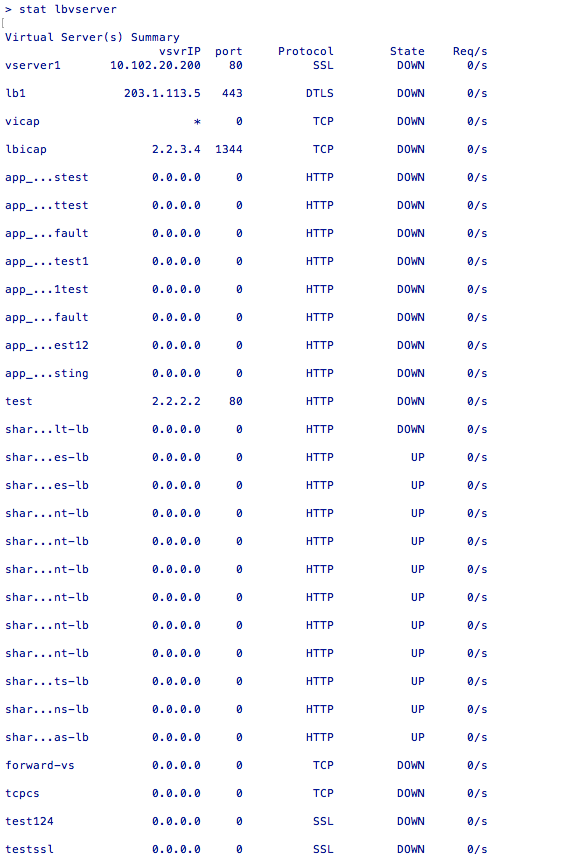
So zeigen Sie Statistiken über virtuelle Server mit der GUI an
-
Navigieren Sie zu Traffic Management > Load Balancing > Virtuelle Server.
-
Wenn Sie die Statistiken nur für einen virtuellen Server anzeigen möchten, wählen Sie im Detailbereich den virtuellen Server aus, dessen Statistiken Sie anzeigen möchten.
-
Klicken Sie im Detailbereich auf Statistiken.
Sehen Sie sich die Statistiken eines Dienstes an
Sie können die Rate der Anfragen, Antworten, Anforderungsbytes, Antwortbytes, aktuelle Clientverbindungen, Anfragen in der Überspannungswarteschlange, aktuelle Serververbindungen usw. mithilfe der Dienststatistiken anzeigen.
So zeigen Sie die Statistiken eines Dienstes mit der CLI an
Geben Sie in der Befehlszeile Folgendes ein:
stat service <name>
<!--NeedCopy-->
Beispiel:
stat service Service-HTTP-1
<!--NeedCopy-->
Um die Statistiken eines Dienstes mithilfe der GUI anzuzeigen
-
Navigieren Sie zu Traffic Management > Load Balancing > Services.
-
Wählen Sie im Detailbereich den Dienst aus, dessen Statistiken Sie anzeigen möchten (z. B. Service-HTTP-1).
-
Klicken Sie auf Statistiken. Die Statistiken werden in einem neuen Fenster angezeigt.
Teilen
Teilen
This Preview product documentation is Cloud Software Group Confidential.
You agree to hold this documentation confidential pursuant to the terms of your Cloud Software Group Beta/Tech Preview Agreement.
The development, release and timing of any features or functionality described in the Preview documentation remains at our sole discretion and are subject to change without notice or consultation.
The documentation is for informational purposes only and is not a commitment, promise or legal obligation to deliver any material, code or functionality and should not be relied upon in making Cloud Software Group product purchase decisions.
If you do not agree, select I DO NOT AGREE to exit.